Android 휴대폰은 사용 가능한 가장 안정적이고 가장 좋은 운영 체제 중 하나를 사용하지만 때때로 이 운영 체제가 문제를 일으킬 수 있습니다. 운영 체제에 문제가 있다고 생각되는 경우, 특히 방금 다운로드했거나 새로운 앱을 설치했거나 새로운 업데이트를 받은 경우, 안전에서 Android OS의 성능을 확인하는 것이 가장 좋습니다. 방법.
안전 모드를 사용하면 필수 앱과 서비스만으로 휴대폰을 시작하고 작동할 수 있습니다. 안전 모드에서 시작하면 업데이트, 새로 설치된 타사 응용 프로그램 또는 사전 로드된 시스템 응용 프로그램으로 인해 성능 문제가 있는지 확인하는 데 도움이 됩니다.
안전 모드에서 Android 전화를 시작하는 방법
컴퓨터와 마찬가지로 안전 모드에서 전화를 시작할 수 있다는 사실을 알게 되면 놀랄 수 있습니다. 안전 모드에서 Android를 실행하려면:
1. 휴대 전화의 절전 또는 전원 버튼을 길게 누릅니다. 여기에 장치 전원 끄기 옵션이 표시됩니다.
2. "전원 끄기" 옵션을 길게 누르면 이제 전화기를 "안전 모드"로 다시 시작할 수 있습니다.
Android 휴대전화를 안전 모드로 다시 시작한 후 왼쪽 하단에 "안전 모드"라는 단어가 표시됩니다. 이 기능은 수년 동안 사용되어 왔으며 두 가지 문제를 해결합니다.
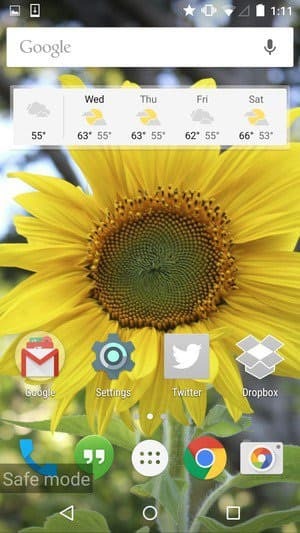
1. Android 휴대전화가 시작 시 충돌하거나 멈추거나 무작위로 다시 시작되는 경우 다시 시작할 수 있습니다. 전화기를 안전 모드로 설정하고 문제를 일으킬 수 있는 특정 응용 프로그램을 제거하십시오. 핸드폰. 안전 모드에서는 공장 출하 시 설치된 애플리케이션만 볼 수 있지만 최근에 설치한 특정 애플리케이션을 확인하고 제거하기 위해 설정>앱에 계속 액세스할 수 있습니다.
2. 설치된 모든 애플리케이션, 위젯 및 테마로 인해 Android 휴대전화가 시간이 지남에 따라 느려지는 경우 그런 다음 공장 초기화를 적용하지 않고 임시로 빠른 사용을 위해 안전 모드에서 휴대 전화를 사용할 수 있습니다. 옵션. 이러한 방식으로 휴대전화의 속도가 빨라지고 캘린더, Chrome, Gmail, 지도 등과 같은 Google 앱을 더 효율적으로 사용할 수 있습니다.
안전 모드 끄기
안전 모드를 종료하거나 끄려면 다음 단계를 따르세요. 평소처럼 전원 버튼을 길게 눌러 휴대전화를 다시 시작하세요.
그 후 휴대 전화가 자동으로 일반 모드로 실행되는 것을 볼 수 있습니다.
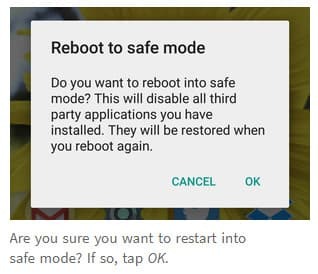
안전 모드에서 실행한 후 휴대전화를 다시 시작하는 경우 Google 이외의 모든 앱에 다시 로그인해야 합니다. 예를 들어, 안전 모드를 사용한 후 휴대폰에서 Facebook, Instagram, Dropbox 및 기타 앱에 다시 로그인할 계획입니다. 물론 어렵지는 않지만 시간이 조금 더 걸리고 불편할 수 있습니다.
다시 로그인하기 위해 수동으로 다시 입력해야 하는 경우를 대비하여 안전 모드에서 실행하기 전에 Google 이외의 모든 앱에 대한 비밀번호를 기록해 두는 것이 좋습니다. 그렇지 않으면 암호 검색 및 재설정을 수행하는 데 시간을 낭비하게 됩니다.
안드로이드 폰 사용의 장단점
Android는 세계에서 가장 널리 보급된 모바일 운영 체제이며 지배적인 OS가 될 것으로 예측됩니다. 일반적으로 iOS를 고려할 때 모든 면에서 동급 제품보다 우수하다는 의미는 아닙니다.
휴대전화, 숙련도 및 요구 사항에 따라 다른 운영 체제를 선택하거나 스마트폰에서 Android 버전을 최대한 활용하는 방법을 배울 수 있습니다.
장점
– 다목적
– 모듈식
– 적응 가능
– 프로그래밍이 용이
– 타사 앱 허용
단점
– 간소화되지 않음
– 약간의 하드웨어 집약적
– 의심스러운 앱 감독
자신만의 앱을 만드는 방법을 배우거나 최신 Android 앱이 어떻게 작동하는지 알고 싶다면 초보자를 위한 안드로이드 프로그래밍 배우고자 하는 모든 사람들에게 훌륭하고 부드러운 학습 곡선을 제공합니다.
